2020年に購入したAmazonのFire HD 10(第9世代)をUSBの有線接続でサブモニター化できました。
もともとspacedeskを使ってWi-Fiで接続をしていました。Youtubeをサブモニター側で流しつつ、メインのほうでは書き物をしたりサイトを見たりといった参照用途です。
ただ、Wi-Fi接続の場合、以下のような課題があります。
- Wi-Fiで常時50~100MBの通信を行う
- Fire HDの電池の減りが速い
- 操作がそこそこ遅れる
- 実用は30FPSまで
有線で接続できないかと色々試したところ成功し、これらが概ね解消出来ました。
USB接続方法
PC側の設定
spadedesk Driver Consoleで「Android USB Cable」をONにしておく。
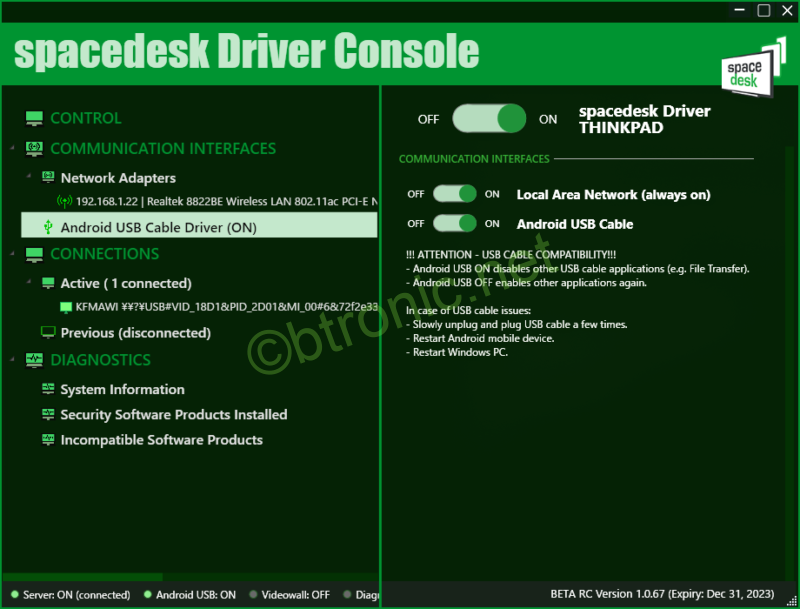
Fire HD 10側の設定
- spacedesk viewerをインストール。Amazonのアプリストアにもある。
- Fire HD 10の設定で開発者オプション(NETで調べてください)を有効にし、その中にあるUSBデバッグモードを有効にする。
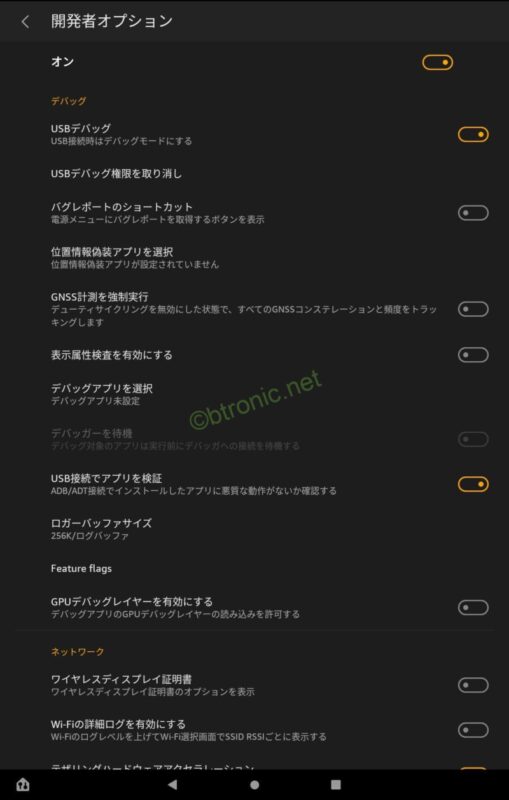
この状態でPCとFire HD 10をデータ通信可能なUSBケーブルで繋ぐと自動的に接続を検知してサブモニターとして接続されました。
USB接続の結果
こうすると、
・Wi-Fで常時50~100MBの通信を行う
→ PC⇔Fire HD 10の通信がゼロになる。
・Fire HDの電池の減りが速い
→ USBで給電もされるので電池が減らない
・操作がそこそこ遅れる
→ Wi-Fi接続時よりはレスポンス良い。ただし多少の遅延はある。
・実用は30FPSまで
→ 60FPSでも実用的
とWi-Fi接続時の課題を解消できます。
スクリーンショットで比較。
YoutubeのBBCチャンネルの動画再生をサブモニター側=Fire HD 10側で行った時のメインモニター側のタスクマネージャーの「spacedeskService.exe」のネットワークのところに注目。
Wi-Fi接続の場合。ネットワークは60.2Mbpsとなっています。
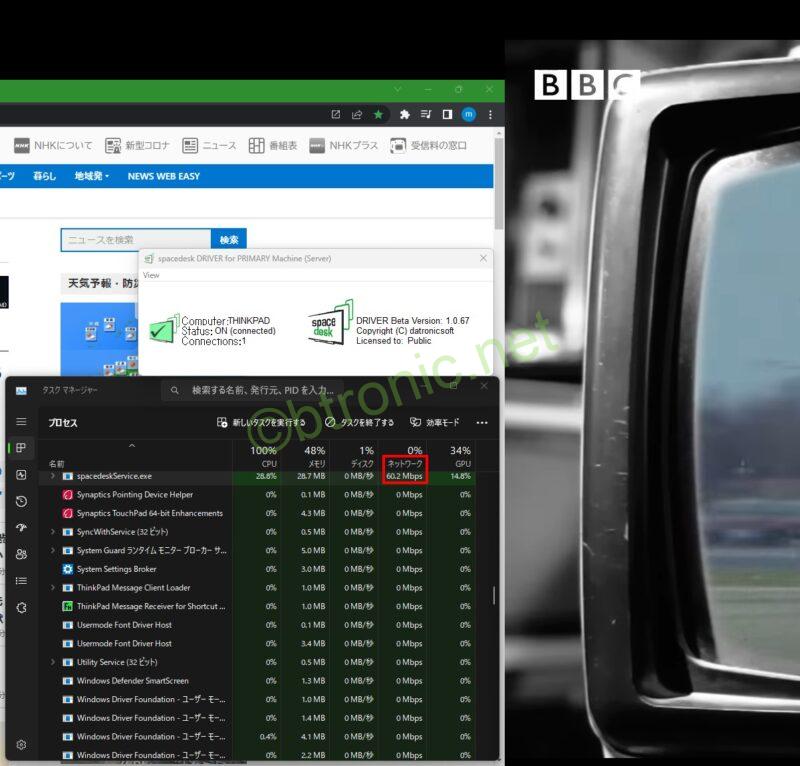
USB接続の場合。ネットワークは0Mbps。
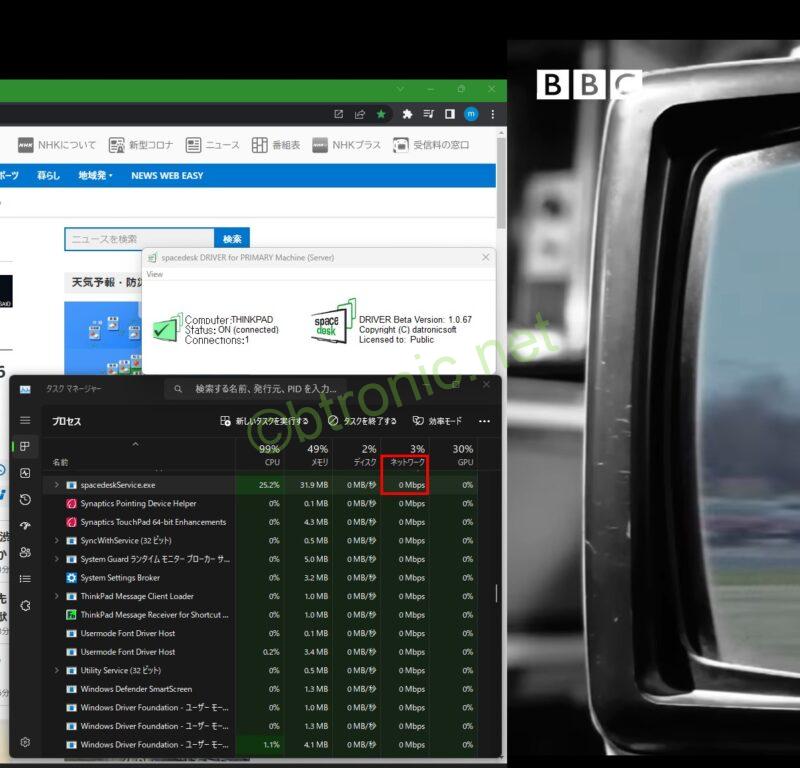
CPUは25.2%なので動作している状態です。映像はすべてUSBケーブルで送られているわけですね。Fire HD 10はWi-Fiを切った状態でもサブディスプレイとして使えます。
どちらの接続でも多少の遅延はあるため、参照用の用途が向いているかとは思います。とはいえ、spacedeskは無料でこの使い勝手とレスポンスなら十分以上ですね。
Fire HD 10はセールのときは1万円程度ですし、解像度が1920×1200と高いので参照用モニターとしてはとても良いです。
リーズナブルなサブモニターとしてお勧めです。


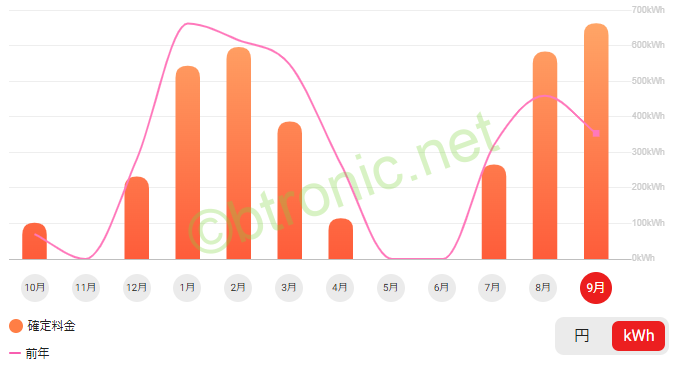
コメント